Win10镜像安装教程(一键搭建完美Win10系统)
- 家电百科
- 2024-07-20
- 51
随着Windows10操作系统的推出,越来越多的用户选择升级或安装新的系统。本文将详细介绍使用Win10镜像进行安装的教程,包括准备工作、安装步骤以及注意事项,帮助读者顺利完成系统的安装。

准备工作:获取Win10镜像
选择合适的安装介质:U盘或光盘
制作启动盘:利用工具制作Win10启动盘
设置BIOS:将启动顺序调整为U盘或光盘
启动电脑:从U盘或光盘启动电脑
选择语言和区域设置:根据个人喜好选择语言和地区
安装方式选择:新安装或升级安装
接受许可条款:仔细阅读并接受许可条款
选择磁盘分区:格式化磁盘并选择安装位置
等待安装:系统自动进行安装并配置
设置用户名和密码:创建用户账号和密码
安装驱动程序:根据硬件设备安装相应驱动程序
激活系统:输入产品密钥激活Windows10
安装常用软件:安装日常使用的软件和工具
系统优化与个性化设置:根据个人需求进行优化和设置
准备工作:获取Win10镜像
在官方网站上下载合法的Windows10镜像文件,并保存到本地电脑。
选择合适的安装介质:U盘或光盘
根据个人需要和电脑硬件情况,选择合适的安装介质,可以是U盘或光盘。
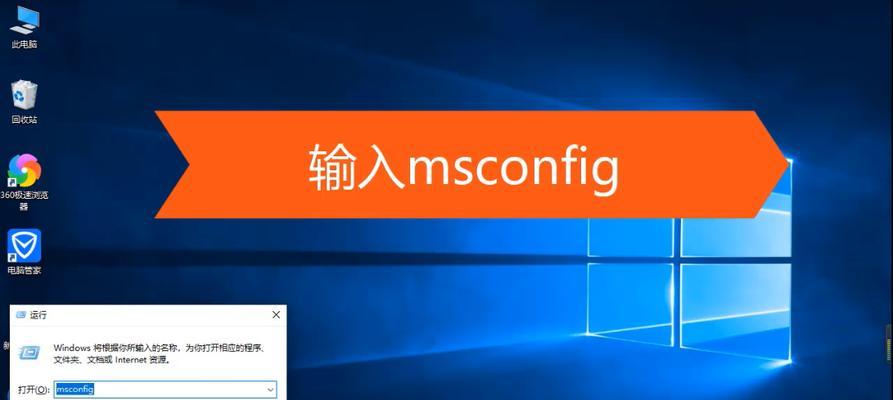
制作启动盘:利用工具制作Win10启动盘
使用专业的制作工具,如Rufus或Windows7USB/DVD下载工具,在选定的介质上制作出可启动的Win10系统盘。
设置BIOS:将启动顺序调整为U盘或光盘
进入计算机的BIOS界面,将启动顺序调整为U盘或光盘,确保电脑能够从制作好的启动盘启动。
启动电脑:从U盘或光盘启动电脑
将制作好的启动盘插入电脑,重新启动电脑,并按照提示选择从U盘或光盘启动。

选择语言和区域设置:根据个人喜好选择语言和地区
在安装界面上,根据个人偏好选择适合自己的语言和地区设置,然后点击“下一步”。
安装方式选择:新安装或升级安装
在安装类型界面上,选择“自定义:仅安装Windows”,然后点击“下一步”。
接受许可条款:仔细阅读并接受许可条款
阅读并同意许可条款后,点击“下一步”继续安装。
选择磁盘分区:格式化磁盘并选择安装位置
根据需要对磁盘进行分区,并选择一个合适的分区进行系统安装。可以选择格式化磁盘以清除旧数据。
等待安装:系统自动进行安装并配置
等待系统自动进行安装和配置过程,这可能需要一些时间,请耐心等待。
设置用户名和密码:创建用户账号和密码
在安装完成后,输入用户名和密码,创建用户账号,建议设置强密码以增强系统安全性。
安装驱动程序:根据硬件设备安装相应驱动程序
根据硬件设备,安装相应的驱动程序,确保硬件设备能够正常运行。
激活系统:输入产品密钥激活Windows10
输入有效的产品密钥来激活Windows10系统,确保系统正版和享受更多功能。
安装常用软件:安装日常使用的软件和工具
根据个人需求,安装常用的软件和工具,如浏览器、办公软件、媒体播放器等,以满足日常使用需求。
系统优化与个性化设置:根据个人需求进行优化和设置
根据个人偏好进行系统优化,如调整电源管理、桌面背景、系统声音等,以提升系统的个性化体验。
通过本文提供的详细步骤和注意事项,读者可以轻松地使用Win10镜像完成系统安装。在安装过程中,请仔细阅读每个步骤,并根据自己的需求进行相应的设置,以获得更好的使用体验。希望本文能为大家提供帮助。
版权声明:本文内容由互联网用户自发贡献,该文观点仅代表作者本人。本站仅提供信息存储空间服务,不拥有所有权,不承担相关法律责任。如发现本站有涉嫌抄袭侵权/违法违规的内容, 请发送邮件至 3561739510@qq.com 举报,一经查实,本站将立刻删除。